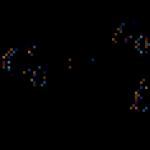タブレットをリセットした後にGoogleアカウントをバイパスする方法。 工場出荷時のリセット後のAndroidアプリの復元
通常への入り口 Googleアカウント初期設定中に発生します。 Androidスマートフォン。 ただし、最初にデバイスの電源を入れたときにこの手順をスキップした場合は、アカウントを手動で入力する必要があります。 十分にしてください。 この記事では、これを行う方法をいくつか説明します。
そのため、AndroidでGoogleアカウントにログインする方法がわからない場合は、設定に移動して、そこで「アカウント」というセクションを開く必要があります。 「ユーザー」セクションも設定で使用できる場合があることに注意してください。 ただし、「ユーザー」はスマートフォンのローカルアカウントであるため、正確に「アカウント」を開く必要があります。
その後、「アカウントの追加」ボタンをクリックする必要があります。


その後、Googleアカウントにログインするためのメニューが表示されます。 ここに住所を入力する必要があります Eメール Googleで[次へ]ボタンをクリックします。 Googleアカウントをまだ登録していない場合は、この段階で[作成]リンクをクリックできます。 新しいアカウント»そして登録します。

「次へ」ボタンをクリックすると、アカウントのパスワードを入力するように求められます。パスワードが正しければ、ログインします。 現在、Googleのすべてのアプリケーションで(たとえば、 Playマーケット、Youtubeなど)このアカウントが使用されます。
あるGoogleアカウントからログアウトして別のアカウントにログインする場合は、最初にAndroid携帯から削除する必要があります 古いアカウント。 これを行うには、Androidの設定に移動し、設定の[アカウント]セクションを開きます。 その後、既存のGoogleアカウントを選択します。

その後、3つのドットが付いたボタンをクリックする必要があります。

そして、開いたメニューで、「アカウントの削除」項目を選択します。

その後 オペレーティング・システム Androidは、Googleアカウントの削除を確認するように求めます。 「アカウントの削除」ボタンをクリックして、このアクションを確認します。

このアカウントを削除すると、別のGoogleアカウントにログインできるようになります。 これは、上記のように実行できます。
Googleアカウントにログインできません
上記のようにGoogleアカウントにログインできない場合は、次のヒントを試してください。
- インターネット接続を確認してください。 Webブラウザーを開き、ページが読み込まれているかどうかを確認します。 ページが開かない場合は、最初にインターネットの問題を解決する必要があります。
- 正しいメールアドレスを入力していることを確認してください Googleのメールとパスワード。 必要に応じて、Googleアカウントへのアクセスを復元してみてください。
- おそらくあなたに Androidデバイス何かがスタックしていて、アカウントにログインできません。 この問題を解決するには、デバイスを再起動してみてください。
- 何も役に立たない場合は、それを行うことができます。 ただし、リセットすると、デバイスからすべてのユーザーデータが削除されることに注意してください。
グーグルカレンダーの予定、連絡先、ドキュメント、Gmail設定、その他のアカウント情報を常に同期します。 ではじまる Android 5.0、同社は新しいデバイスのアプリケーションを復元する機能を提供しています。 V Android 6.0この機能は、クラウドに保存されているすべての情報とともに、アプリケーションデータとシステム設定を同期するように拡張されました。
使用している場合 ランチャー Google Now 、ホーム画面の背景、アイコンとウィジェットのレイアウト、およびフォルダー構造がクラウドに保存されます。 これにより、設定をに復元できます 新しい電話ホーム画面のレイアウトを保存します。
このすべてのデータはどこに保存されますか? Googleがアップロード データのバックアップドライブへのアプリケーション、各プログラムに25MBを割り当てます。 システムで使用されるデータ コピーを予約、ストレージクォータにはカウントされません。 同時に、開発者はクラウドに保存するアプリケーションデータを選択できます。
これは、Androidアプリを復元する方法です。
Androidでバックアップサービスを有効にする方法は?
まず、現在のスマートフォンでバックアップサービスが実行されていることを確認します。
- 開いた "設定"ホーム画面または "メニュー".
- セクションに移動 「バックアップとリセット」.
- 選択する 。
- スイッチポイント 「データのバックアップ」モードに の上.
- 選択する "戻る"メニューに戻るには 「バックアップとリセット」.
- 正しいかどうかを確認します Googleアカウントと関連した バックアップアカウント.
- スイッチ 「自動回復」モードに の上アプリケーションのインストール時に設定とデータを復元します。

オンにしたので バックアップサービス アンドロイドをコピー 、 あなたの システム設定アプリケーションデータは自動的にに保存されます グーグルドライブ。 スマートフォンを変更すると、設定、アプリケーション、関連データを復元するサービスを頼りにすることができます。
工場出荷時のリセット後にアプリを復元するにはどうすればよいですか?
スマートフォンを使用している場合 Android 5.0 Lollipop以上では、アプリケーションの復元には数分かかります。 このオプションは、スマートフォンの最初の起動後に使用できます。 フルリセット工場出荷時の設定に。
- 選択する 「矢印」ウェルカム画面でスマートフォンのセットアップを開始します。
- システム言語を選択します。
- に接続します ホームwifiネットワーク。

- 選択する 「受け入れて続行する」.
- 次のステップでは、簡単にコピーできます Googleアカウント、アプリ、および別のデバイスからのデータですが、現時点では、このオプションは使用しません。
- あなたのログイン Googleアカウント.

- クリック "受け入れるために" Googleアカウントにサインインします。
- タブ上 "グーグルアプリ"アカウントのバックアップサービスを有効にするかどうかを選択できます。
- 別のメールを追加したい場合は、タブで追加できます "別のメールアドレスを追加します"。 それ以外の場合は、 "今はやめろ"を押して "さらに遠く".

- 今、私たちはポイントに到達します 「デバイスの選択」、復元するデバイスを選択できます。
- あなたが見るでしょう リスト以前のすべてのデバイスと最後に使用した時刻。
- デバイスを選択してください利用可能なすべてのリカバリアプリケーションを表示します。
- すべてのアプリと設定を復元する場合は、をクリックします "戻す".

- すべてを復元したくないですか? アイテムの横にある矢印をクリックします "すべての復元".
- 自分で復元するアプリを選択します。
- クリック "戻す"クラウドからアプリケーションとすべての設定を取得します。

- これで、指紋を設定して 今すぐグーグルをオンにする.

それがすべてです! 後 初期設定完了、 アプリと設定が復元されますバックグラウンドで。
クラウドに同期されているデータの量を確認するにはどうすればよいですか?
クラウドに保存されているデータを正確に確認することはできませんが、その量は確認できます。 調べる方法は次のとおりです。
- 開いた グーグルドライブメイン画面またはメニューから。
- V マイドライブ、左上隅からメニューを選択します。
- に移動 "設定".

- ボタンをクリックします 「バックアップ管理」.
- 使用しているすべてのアプリケーションのリストが表示されます バックアップサービス.

回復の可能性 アンドロイドアプリ実行中の現在のすべてのスマートフォンでリセットが利用可能になった後 Android 6.0以上ですが、いくつかの例外があります。 最新の電話 Xiaomiたとえば、バックアップ機能は提供しません。 この問題は、流入があるインドのような国でより一般的です 中国の電話 大幅に再設計されたユーザーインターフェイスを備えています。
欧米の市場では、これは問題にはならないはずです。 からスマートフォンを購入した場合 サムスン, LG, HTC, ソニー, モトローラ、または市場で確固たる地位を築いている他のメーカーであれば、新しい電話でアプリケーションを完全に復元することができます。
Androidデバイスのパスワードまたはパターンを忘れた場合、これはパニックになる理由ではありません。 いくつかの高速とがあります シンプルなオプションスマートフォンまたはタブレットのロックを解除します Androidベース覚えていない場合に備えて グラフィックキーまたはPIN。
Googleアカウント情報の入力
スマートフォンまたはタブレットがを介して永続的に接続されている場合 無線ネットワーク、次に入力するだけで保護をバイパスする問題を解決できます 電子メールアドレスとパスワード。 画面のロック解除に5回失敗すると、通知が表示されます。 それをクリックし、表示されるウィンドウで、Googleアカウントのユーザーデータを入力します。
Googleアカウントのパスワードを忘れた場合はどうすればよいですか? サポートサービスを使用して、アカウントへのアクセスを直接復元する手順に従います。
ハードリセットでロックを解除
この方法を使用すると、すべての個人データが削除され、スマートフォンシステムは工場出荷時の設定に戻ります(SDカードファイルは影響を受けません)。 手順を実行する前に、ユーザー情報を復元できるバックアップファイルを用意しておくことが望ましいです。
リセットする最も簡単な方法は、デバイスの設定にあるユーティリティを使用することです。 システムへのアクセスがブロックされているため、次の手順を実行する必要があります。

各ユーザーアクション(PINコード、パターンの作成)は、特定のファイルを作成することによってシステムに表示されます。 パスワードデータを削除すると、ユーザー情報を失うことなくデバイスのロックを解除できると結論付けることができます。
多くのユーザーは、実際にコンピューターを介してAndroidのロックを解除する方法を考えています。 これを行うには、ADBユーティリティと、USBデバッグモードで接続されたガジェットが必要です。 次のアルゴリズムに従います。

adb shellrm /data/system/gesture.key
rm /data/system/locksettings.db
rm /data/system/locksettings.db-wal;
rm / data / system / locksettings.db-shm
デバイスの点滅
何らかの理由でAndroidをハッキングする他の方法が利用できない場合は、次のようにします。 これは、いくつかの方法で実行できます。
- USBケーブルを使用するコンピューターを介して;
- Androidデバイスのリカバリメニューから。 ファームウェアファイルを携帯電話やタブレットのメモリに直接ダウンロードするには、コンピュータを使用する必要があります。
V この場合だけでなくダウンロードすることができます 公式ファームウェア、だけでなく、デザイン、保護機能、ドライバー、ユーティリティなどを変更できるさまざまなカスタムオプションもあります。
ジェスチャキーの削除(パターンロックでのみ機能します)
この方法でAndroidスマートフォンまたはタブレットのロックを解除することは、ルート権限とがないと不可能です。 これらの条件を満たしていない場合は、保護をバイパスする別の方法を選択してください。 グラフィックキーは次のようにリセットされます。

上記の方法の多くは、ブートローダー(ブートローダー)のロックを解除しないと不可能です。 これを行うことで、root権限を取得し、独自のバージョンのファームウェアまたはカスタムリカバリをインストールできます。したがって、Androidロックを解除する前に、ブートローダー保護を削除する必要があります。 PIN /パターンを忘れた場合に備えて、すぐに行うことをお勧めします。
ロック解除アルゴリズム:

その後、ブートローダーのアクティブ化プロセスが開始され、デバイスの画面に表示されます。 プロセスが終了するのを待ってから、デバイスを再起動します。 ブートローダーのロック解除が完了しました。 上記のヒントは、誰もが独自の問題状況を抱えている可能性があるため、事実上すべての機会に適しています。 私たちのヒントが問題を迅速かつ正確に取り除くのに役立つことを願っています。
工場出荷時のリセットでは、電話の内部メモリからすべてのデータが削除されます。 これらは写真、ビデオ、音楽、アプリケーションです-使用中に記録されたすべてのもの モバイル機器。 この場合、SDカードはそのまま残ります:その上のファイルは後に保存されます ハードリセット.
だから、二度考えずに、これが最も 速い方法あなたがあなたの電話をリセットするすべての問題を解決してください。 工場出荷時のリセット後の寿命はありますか? あなたがした後に電話でデータを回復することは可能ですか?
ハードリセット後の写真とビデオの回復
- 私はサムスンを持っています Galaxy Duos。 ロックコードを忘れたので、電話を工場出荷時の設定にリセットする必要がありました。 写真、ビデオ、連絡先などを紛失しました。 返品できますか? いろいろ試してみました モバイルアプリケーション、うまくいきませんでした。
- 。 どうやら、彼らはリセットをしました-電話はパターンでパスワードで保護されていましたが。 電話を購入した後、彼らはもちろん、フラッシュドライブを盗んだ仲間がそれを捨てたことを発見しました。 バックアップはありません。 基本的にすべてが電話のメモリにありました。 写真やビデオを復元する方法は? それは本当ですか? 完全に絶望している。
- 工場出荷時にリセットしました サムスンの電話ギャラクシーJ5。 その後は新品のようでした。 写真、ビデオ、音楽を復元する方法を知りたいです。 これらのアプリケーションはすべて電話のメモリにありました。
- ワイプリセットを使用して、誤って携帯電話のファイルを削除してしまいました。 どうすれば復元できますか? モデル アルカテル電話 ワンタッチ Idol26037K。 内蔵メモリ。 バッテリーは取り外しできません。
- 写真を撮って保存せず、「カメラ」に入っていた場合、写真を返却することはできますか?子供は電話のパスワードを忘れて、ハードウェアを介して設定をリセットしました。ボタン。写真を返却できますか?
答え。 はい、できますが、回復の可能性はあなたの忍耐力とリセットから経過した時間に依存します アンドロイド設定。 上記のリカバリ方法を使用できます(内部メモリのイメージを作成することにより)。
マウントされたディスクイメージ内の写真を検索するには、または(ディープスキャンオプションをオンにする)などの無料のソフトウェアを使用できます。 それらの使用方法については、次のビデオを参照してください。
工場出荷時のリセット後に電話番号を復元する方法
- ハードリセットの前に構成しなかった場合は、復元します リモート連絡先リセット後の電話番号、ガイドが役立ちます。
- 連絡先の同期が有効になっている場合(Gmailなど)、Googleアカウントに接続し、連絡先リストが同期されるのを待ちます。
- あるかどうかを確認します .vcfファイルメモリカードまたは電話の内部メモリにあります。
アプリケーションを復元する方法
設定をリセットした後、Instagramや他のプログラムはインストールされません。 アプリケーションをインストールするにはどうすればよいですか?
答え。 、原則として、問題は発生しません。
一部のAndroidアプリでは、スマートフォンに新しいバージョンのOSが必要です。 ハードリセット後、Androidのバージョンをベンダーによってインストールされたバージョンにロールバックします。 したがって、永久に、あなたはダウンロードする必要があります 最新の更新電話ファームウェア。 あなたは設定を通してこれを行うことができます。
すべてのアプリケーションを再インストールするには、ユーザーのGoogleアカウントを接続するだけで十分です。 アプリケーションは、最新バージョンで自動的にダウンロードされ、携帯電話にインストールされます。
ハードリセット後に電話が機能しない場合の対処方法
- 私は持っている htc電話 1 V、そしてリセット後、電話は動作を停止しました。 画面がオンになり、HTCロゴが表示され、それ以外は何も起こりません。 何をすべきか?
- 工場出荷時の設定にリセットをクリックしました。 今、電話は安全な失敗:回復と黄色い三角形を言います。 黒の内側 感嘆符そしてまたここにもそこにもありません。 電話が長時間オンにならないのですが、どうすればよいですか?
答え.
方法1。 電話機の内部メモリからすべてのデータを削除して、ファクトリリセットを再度実行します。
Android OSにアクセスできないため、ハードウェアボタンを使用してハードリセットを実行できます。 このため:
- バッテリーを取り外して電話に戻します
- 音量大ボタンを押し続けます
- これに加えて、電源ボタンを押し続けます
次に、工場出荷時の設定へのリカバリモードに入ります。
ノート。 ハードリセットの方法は、多くのAndroidデバイスで異なります。 詳しくはスマートフォンの取扱説明書をご覧ください。
方法2。 ハードリセットを繰り返しても問題が解決しない場合は、代替の非公式ファームウェアをインストールしてください。 w3bsit3-dns.comフォーラムで手順を探すことをお勧めします。
工場出荷時のリセット後、アカウントへのアクセスが失われました
- 電話を紛失しました。 彼らが戻ってきたとき、私は彼らが設定をリセットしようとしたが、Googleアカウントが干渉したためにリセットできなかったことに気づいた。 パスワードもログインも覚えていないのに、どうすれば電話にログインできますか?
- 誤って電話をリセットし、Googleアカウントを紛失しました。 私はそれを復元しようとしましたが、それがポップアップしました:不十分な証拠。 私は何をすべきか?
答え。 問題は非常に簡単に解決されます。 このGoogleページにアクセスして、質問に答える必要があります。 アカウントが自分のものであり、同時に回復データ(たとえば、バックアップの電子メールや電話番号)がある場合は、アクセスを復元して、アカウントをモバイルデバイスに再度「リンク」することができます。
ファイル名の復元
電話に問題がありました。使用中に誰かが電話をかけると、電話アプリケーションが停止したというメッセージが表示されました。 フォーラムで聞いたところ、電話の設定をリセットする必要があるとのことでした。 リセット後、問題は解決しましたが、音楽が携帯電話のメモリにあったことがわかりました。 それを復元すること、または少なくともそれがどのような音楽であったかを知ることは可能ですか?
答え。 音楽を復元することはできません。 ファイルの名前を調べます-はい。ただし、ファイルテーブルに保存されている場合に限ります。 これを行うには、このガイドで説明した内部メモリからの回復方法を使用します。 この手順はかなり複雑で時間がかかります。
電話のメモリがいっぱいです
Androidv4.0.3を搭載したタブレットで工場出荷時に自動的にリセットされました。 その後、アプリケーションをダウンロードできなくなり、次のように書き込みます。内部メモリがいっぱいで、空き容量があります。 しかし、記憶は明らかです。 私は何をすべきか?
答え。 ハードリセットはユーザーデータを削除しますが、メニューで適切な項目を指定しない限り、電話のメモリは完全にはクリアされません。
ファイルを手動で削除してみてください。 これを行う最も便利な方法は、Android用のまたはストレージアナライザユーティリティを使用することです。
電話の設定時にインターネットが機能しない
- Samsung Galaxy A3 2016電話のロックを解除するためのパスワードを忘れました。工場出荷時の設定にリセットした後、挨拶した後、Wi-Fi接続の検索のみがオンになり、[次へ]ボタンが機能しません。 何をすべきか?
- 最近、工場出荷時のリセットを行いました。 すべてが順調で、電話をオンにし、言語を選択し、インターネットに接続してから、「接続テスト」のダウンロードを続行しました。 このダウンロードはすでに2日目の価値があり、どうしたらよいかわかりません。
答え.
1.別のwifiネットワーク経由で電話をセットアップしてみてください(おそらく問題はwifiルーターにあります)。
2.携帯電話でUSBデバッグを有効にします。3。デバイス用のカスタムAndroidファームウェアをダウンロードしてインストールします(かなり安全でない方法で、上級ユーザーにのみ適しています!)
リセット後に削除された電話メモ
Androidの工場出荷時の設定を復元しましたが、電話のメモを別の電話に転送するのを忘れていました。 この場合どうしますか? テキストメモを復元する方法はありますか?
答え。 以前に標準のGoogleメモ帳アプリケーションにテキストメモを保存した場合、回復する可能性はほとんどありません。ハードリセット後、すべてのアプリケーション設定が削除されます。
ただし、Samsung Cloudとの同期を設定すると、メモを簡単に復元できます。 サムスンアプリアカウントと再同期してメモします。
他の質問への回答
ハードリセット後の復旧については、フォームからお問い合わせください。 フィードバック。 質問を詳細に、できればエラーなしで作成してください。
暗号化を行いましたが、失敗しました。 「リセット」ボタンを押す以外にやるべきことは何もありませんでした。 しかし、リセットする前に、私はたくさんの写真を持っていました、私の両親、旅行などの写真があります。 私は本当にこれらの写真が必要です。私はすでにヒステリー状態にあり、あなたの人生がスマートフォンにあったときに生き続ける方法がわかりません。
誤ってAndroidを工場出荷時の設定にねじ込みました。 リセット、それぞれ、すべての写真が削除されましたが、アプリケーションを使用してそれらを復元できますか?
答え。 工場出荷時にリセットすると、写真を含む携帯電話の内部メモリ内のすべてのデータが削除されました。 問題を解決するには2つの方法があります。
- インターネット上のメモリカードで写真を探します(バックアップを保存している場合)。
- 内部メモリ内のデータを回復するには、 簡単なプログラム。 あなたはそれをダウンロードすることができます グーグルプレイ..
私の友人はMicrolab電話でロックウイルスを捕まえました。 当然、ロックを解除するためにハッカーにお金を払うことは誰も望んでいませんでした。 電話を完全に彼にリセットすると、言語選択画面が表示され、Wi-Fiを検索した後です。 それ以上は進みません。 挿入されたSIMカードは、それ以上手放すことはありません。 彼に今何が起こったのか、そしてそれを修正する方法は?
答え。 したがって、問題は、電話がWi-Fiネットワークに接続できないことです。 開いているネットワークを見つけて接続してみてください。 それでも機能しない場合は、ファームウェアをカスタムに変更してください。
電話(samsung a5)では、ガラスが交換され、電話がリセットされ、写真とビデオが消えました。 回復することは可能ですか、そしてどのように? プログラムを試してみましたが、機能しませんでした。
答え。 使用したリカバリプログラムを知りたい。 内部メモリまたはSDカードのどこで削除されたデータを探したのかという疑問も生じます。 上で書いたように、工場出荷時のリセットでは内部メモリが消去されるため、Android用のDiskDiggerなどのユーティリティが必要になります。 もう1つの回復方法は、内部メモリのスナップショットを作成し、その上のファイルを検索することです。
Android 5.1 LenovoA2010。 更新したかったのですが、工場出荷時の設定をクリックすると、必要な写真や動画がすべて消えてしまいました。 ダウンロードしましたが、開くことができません。 電話では開きません。 復元するために何をすべきか 削除された写真とビデオ?
答え。 本当。 テナーシェアプログラム データ復旧コンピューターからのみ実行されます。 その助けを借りて、ハードリセット(つまり、工場出荷時の設定にリセット)した後にデータを返すことができるようになるのは事実ではありません。 内部メモリから回復する方法が必要です。 同様の質問に回答した上記の回答を参照してください。
すべてを同期した後、lgD724電話でハードリセットを行いました。 しかし、私は最も重要なこと、つまりメモ帳アプリケーションからのメモを見逃しました。 妻はノートにたくさんの重要な情報を持っていました。 復元する方法を教えてください。
答え。 試す 。 テストは行っていませんが、開発者はMobiSaverがメモを復元できると主張しています。 ただし、ハードリセット後、内部メモリが消去され、すべてのアプリケーションがそれを使用できるわけではないことに注意することが重要です。 したがって、正直なところ、リセット後にテキストメモが返される可能性はほとんどありません。
私は持っている サムスンのギャラクシー s7エッジ。 問題は、私がカメラに入ると、彼女が「カメラエラー警告」という通知をくれたのですが、その後、カメラに入るたびに電話がそのようなエラーを出します。電話を工場出荷時の設定にリセットしましたが、役に立ちませんでした。 ...カメラ設定のキャッシュをクリアしてデータをリセットしましたが、私の努力はすべて均等で、何の助けにもなりませんでした。サービスセンターに行ったところ、分解して何が悪いのかを確認するための機器がないと言われました。電話、そしてその見返りに彼らは修理のためにそれをモスクワに送ることができました、しかしそれは数週間以上かかるでしょう私はそれを必要としません 前のバージョン OS、つまり、7.0を使用しているので6.0です。 または、電話を再フラッシュします。 それが役立つかどうか教えてください。 そうでない場合は、このエラーを修正するためのいくつかの方法を教えてください。
答え。 ログインして、カメラが機能しているかどうかを確認します。 これは、ユーザーがインストールした、またはファームウェアとともにインストールされた追加のアプリケーションがカメラに影響を与えるかどうかを判断するのに役立ちます。
おそらくカスタムファームウェアを使用しています-もしそうなら、見つけることをお勧めします 代替バージョンまたは、電話を公式ファームウェアに再フラッシュします。
工場出荷時の設定にリセットしても効果がない場合は、に連絡する必要があります サービスセンターサムスン、またはあなたが言ったように、修理のためにそれをモスクワに送ってください。
電話を工場出荷時の設定にリセットします。電話からデータを復元するにはどうすればよいですか? Google Playのアプリケーションを試してみましたが、ほとんどすべてがrootを必要とします。 それは何ですか、そしてそれを取得する方法は?
答え。 ルートアクセス(またはスーパーユーザー権限)により、リカバリプログラムは次のアクセス権を取得できます。 ファイルシステム アンドロイドフルファイルの削除と上書きを含む制御。 ただし、実際には、リカバリプログラムは読み取りモードでのみアクセスする必要があります。
ルートを必要としないアプリケーションを見つけたとしても、回復の可能性は非常に低くなります。 KingoRootアプリをインストールしてみてください( ルートインストールいくつかの手順で)、Android用のDiskDiggerが機能するはずです。
リセット後 Prestigio設定 NK3、システムはSDカードがサポートされていないことを書き込み、それをフォーマットすることを提案します。 カードを外した状態でリセットを行った。 必要なデータがたくさんありますが、解決策があるかどうか教えてください。
答え。 ほとんどの場合、ハードリセットはメモリカード上のデータの安全性にまったく影響しませんでした。 携帯電話から他のファイルを書き込んでいるときにメモリーカードを取り外すと、SDカードのファイルテーブルが破損する可能性があります。 カードリーダーを介してコンピューターまたはラップトップに接続し、標準を読み取る際のエラーを確認する必要があります Windowsユーティリティ。 バグが修正された場合、SDカードが電話で開くはずです。 そうでない場合- Recuvaプログラムまたは、Dig DeepモードのDiskDiggerは、すべてのファイルを検索する必要があります。
妻はバックアップを作成せずにSamsungGrand 2Duoでハードリセットを行いました。 写真や音楽はそれほど重要ではなく、すべての電話連絡先が失われ、Playマーケットからアプリケーションデータを復元できませんでした。 すべてのアプリケーションで、すべてを最初からやり直す必要がありました。 復元する方法を教えてください。
答え。 アプリケーションからユーザーデータを回復する可能性は、各アプリケーションに個別に依存します。 したがって、ユーザーデータがSDカードに保存されている場合は、データを回復できます。 それ以外の場合は、ハードリセット後、スキャンする必要があります 内部メモリそれぞれを見つけようとしています 別のファイルアプリケーション(これを行う可能性は非常に低いです)。
電話の連絡先はSIMカードからインポートできます-もちろん、あなたが世話をしていれば バックアップ事前に連絡してください。 連絡先があなたと同期されているかどうかを確認します アカウント Googleとそれに割り当てられた連絡先サービス。
パスワードを忘れたり、パターンのロックを解除したりすると、あなたと私は「デバイスのリセット」を実行します。その後、Googleアカウントをバイパスする方法が必要になります。 のための多くのソリューション さまざまなデバイス可能性が存在することを意味します。 一部のデバイスは既製のソリューションを受け入れますが、他の方法は役に立たず、デバイスユーザーは探しています ワンストップソリューション誰にでも合うはずです。

設定をリセットしても、デバイスはその所有者を「記憶」します。 この機会もちろん、デバイスの盗難を防ぐためにすべてのデバイスにインストールされました。 あなたと私はデバイスが私たちのものであることを知っていますが、Googleは頑固に私たちを私たち自身の電話やタブレットに入れることを拒否しています。 システムと「ネゴシエート」しようとしても、何も起こりません。
と 技術面、Googleアカウントサーバーには、取り消しを防ぐための特別なメカニズムがあります。 ログイン試行時にクライアント/サーバー同期は設定されませんが、それでも、前の所有者の最後のアクションと「トレース」は、考えられるすべての試行をブロックします。
サーバーとの接続を確立する場合、Googleはログイン確認を要求しますが、これにより、既に所有しているアカウントにログインできるとは限りません。
リセット後のGoogleアカウントバイパス手順
この問題を解決するための主な方法は、解決策のすべてのポイントに厳密に従うことです。 勝者としてこの状況から抜け出そう。
- デバイスを正しくリセットしてください。
- デバイスのキャッシュを完全にリセットします。 これは非常に重要であるため、一時ファイルは、ログインが試行された日時と回数をデバイスに「通知」しません。
- 私たちは電話を始めます WiFi接続アダプタ。
- SIMカードがPINの要求を開始するはずです。
- 画面にコードリクエストが表示されたら、すぐにカードを引き出します。 重要なのは、動作中のデバイスに直接接続することです。
- これらの手順を実行すると、カメラアイコンが表示されます。
- カメラをクリックして、すぐにカメラ設定に移動します。
- 最初のアイテム(またはサイトへのリンクがある場所)を選択します。 ページを表示するブラウザを選択できるウィンドウに入ることが重要です。
- 「インターネットブラウザ」を選択します。
- ブラウザのアドレスバーに「https://goo.gl/93nCX5」と入力します。 このリンクを恐れないでください。 アカウントをリセットするのに役立つ.apkアプリケーションがあります。 (信頼できない場合は、コンピューター上のリンクをたどって、ウイルス対策ソフトウェアで確認してみてください)。
- ページを開いた後、ファイルcom.sika524.android.quickshortcut.apkをダウンロードします
- ファイルがダウンロードされたら、ブラウザの行に\\ sdcardと入力し、[検索]ボタンをクリックします。
- あなたのメモリーカードがあなたのために開くはずです。
- DownloadまたはDownloadsフォルダーを探して開きます。
- ダウンロードしたファイルを見つけて、com.sika524.android.quickshortcut.apkをインストールします。
- 必ず「出所不明」の項目を確認してください。
- アプリケーションをインストールした後、それを開きます。
- システムのすべてのプログラムを含むウィンドウがすぐに表示されます。
- 検索ボックスに「Googleアカウントマネージャー」と入力します。
- 見つかったアプリケーションをクリックし、[試す]ボタンをクリックします。
- パスワードリセットページが表示されます。 「既存のアカウントにログイン」ボタンを選択します。
- すべてのデータを正しく入力し、アカウントを入力します。
- お使いの携帯電話を再起動し、結果をお楽しみください。
この手法は、Samsung、Lenovoなどを含むほぼすべてのブランドのデバイスでテストされています。 このページのすべての指示に正しく従うことが重要です。 もちろん、難しい点もありますが、あきらめないでください。 解決策は、直感的に自分自身を導くことによって常に見つけることができます。
私たちは本当にそれを願っています こちらです工場出荷時のリセット後にGoogleアカウントをリセットするのに役立ちました。 何か問題がある場合は、この記事の下にコメントを残してください。